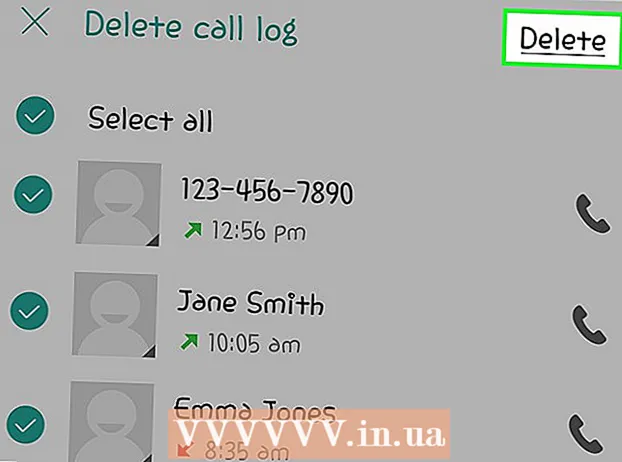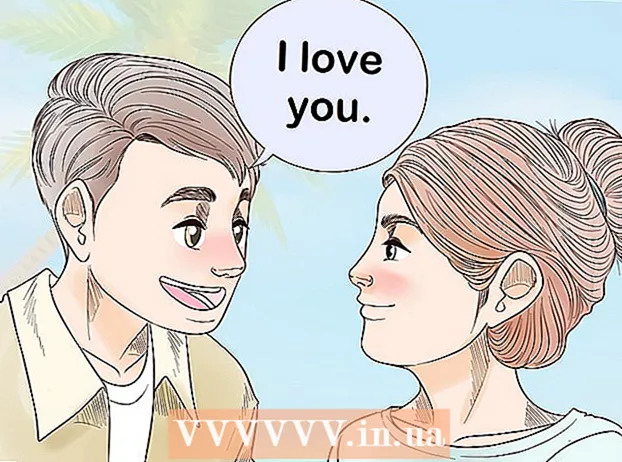Автор:
Eugene Taylor
Дата создания:
16 Август 2021
Дата обновления:
1 Июль 2024

Содержание
- Шагать
- Часть 1 из 3. Запуск командной строки
- Часть 2 из 3. Открытие программы из командной строки
- Часть 3 из 3. Сделайте программные файлы видимыми для командной строки
В Windows вы можете использовать командную строку, чтобы давать инструкции той части операционной системы, которая недоступна через графический интерфейс. Запуск программы из командной строки может быть быстрее, потому что вам не нужно искать значок программы, чтобы открыть ее. В этой статье показано, как использовать командную строку в Windows XP, Windows Vista, Windows 7 и Windows 8.
Шагать
Часть 1 из 3. Запуск командной строки
 Щелкните меню «Пуск», затем щелкните «Выполнить».
Щелкните меню «Пуск», затем щелкните «Выполнить».- В Windows 8 щелкните правой кнопкой мыши меню «Пуск» и выберите «Выполнить». Вы также можете получить доступ к этому меню, нажав клавиши WIN + X.
 В диалоговом окне "Выполнить" введите cmd.
В диалоговом окне "Выполнить" введите cmd. Откроется окно командной строки.
Откроется окно командной строки.- Командная строка - это программа, которая позволяет управлять компьютером с помощью команд.
Часть 2 из 3. Открытие программы из командной строки
 В окне командной строки введите запустить блокнот. Блокнот откроется.
В окне командной строки введите запустить блокнот. Блокнот откроется. - Блокнот - это текстовый процессор, доступный во всех версиях Windows.
- Команда Начинать дает команду компьютеру открыть программу.
- Для этого вам нужно будет точно знать имя файла программы, которую вы хотите открыть.
 В окне командной строки введите начать исследователь. Это откроет проводник Windows.
В окне командной строки введите начать исследователь. Это откроет проводник Windows.  Перейдите в папку Program Files, затем откройте папку Internet Explorer.
Перейдите в папку Program Files, затем откройте папку Internet Explorer.- Вы также можете открыть папку с другим программным обеспечением.
 Найдите файл iexplore.exe. Это имя файла Internet Explorer.
Найдите файл iexplore.exe. Это имя файла Internet Explorer.  В командном окне введите начать исследовать.
В командном окне введите начать исследовать. Найдите другие программы, которые вы часто используете, и запишите имена файлов. Попробуйте открыть файлы командой start.
Найдите другие программы, которые вы часто используете, и запишите имена файлов. Попробуйте открыть файлы командой start. - Эти шаги работают только в том случае, если программы находятся в папке Program Files Windows. Если вы хотите, чтобы программа запускалась и за пределами этой папки, прочтите инструкции о том, как это сделать.
Часть 3 из 3. Сделайте программные файлы видимыми для командной строки
 В командном окне введите дорожка. На экране отображается последовательность путей к файлам, разделенных точкой с запятой. Это ПУТЬ. Когда вы используете команду start, командная строка просматривает все эти каталоги в поисках набранного вами имени файла.
В командном окне введите дорожка. На экране отображается последовательность путей к файлам, разделенных точкой с запятой. Это ПУТЬ. Когда вы используете команду start, командная строка просматривает все эти каталоги в поисках набранного вами имени файла.  Если возможно, переместите папку программы в папку Program Files. Это позволит командной строке найти исполняемый файл программы.
Если возможно, переместите папку программы в папку Program Files. Это позволит командной строке найти исполняемый файл программы. - Если вы не хотите перемещать файлы программы, вы можете обновить PATH и добавить новые пути к файлам.
 Откройте свойства программы. Найдите программу с расширением .exe, которую вы хотите открыть в командной строке. Щелкните правой кнопкой мыши файл программы и выберите "Свойства".
Откройте свойства программы. Найдите программу с расширением .exe, которую вы хотите открыть в командной строке. Щелкните правой кнопкой мыши файл программы и выберите "Свойства".  В окне «Свойства» рядом с полем «Местоположение» запишите полный путь.
В окне «Свойства» рядом с полем «Местоположение» запишите полный путь.- Копирование и вставка не работают в командном окне.
 Используйте команду setx. Команда setx вызывает добавление пути в PATH. Тип setx path "% path%;, введите путь к файлу, который вы записали минуту назад, а затем введите, чтобы закончить ’. Нажмите "Вернуться".
Используйте команду setx. Команда setx вызывает добавление пути в PATH. Тип setx path "% path%;, введите путь к файлу, который вы записали минуту назад, а затем введите, чтобы закончить ’. Нажмите "Вернуться".  Тип дорожка. Путь к файлу был добавлен в PATH.
Тип дорожка. Путь к файлу был добавлен в PATH.  Тип Начинать а затем имя файла, которое можно найти в каталоге, который вы добавили в PATH.
Тип Начинать а затем имя файла, которое можно найти в каталоге, который вы добавили в PATH.